我的软路由配置基本分为两个阶段:第一个阶段是非直通,当时是想要10G内网,但没有多少10G的设备,加上当时刚开始搞软路由,技术确实菜的要命,凭着从ji院学的一点网络知识搞了好几天才配置好。第二个阶段就是直通了之后,其实这个阶段还分为两个小阶段,其实没有差多少,只是直通数量的问题。前面一个小阶段是将软路由兼做10G交换机,后一阶段是纯路由了。所以你们基本上可以摸着我过河了。本篇还是挺适合小白看的,中白跟老白的话可以看看命令行啥的,说不定就可以解决一些顽疾。
安装ESXi这一步的主要难点是获得ESXi的镜像,虽然vmware提供了免费的60天试用,但注册过程还是挺令人崩溃的,另外一点就是过了60天之后无法再下载了,需要重新注册一个账号。如果是dell的服务器的话,可以去dell的支持里下载,有定制版,挺香的。下完之后用ultraiso或你们喜欢的软件做启动盘,如果启动失败的话可以尝试使用下usb2.0的端口,说不定就可以解决。安装过程不表,无脑下一步就完了,esxi6.7的密码最低要求是大小写加符号,6.5版本的密码要求比6.7简单点。本篇基于最新的ESXi 6.7U3进行示范。
安装OpenWrt/LEDEOpenWrt跟LEDE现在已经是同一个东西了,LEDE的源码挂了OpenWrt的名字。话说有知道LEDE正确叫法的可以留言告诉我,因为我看好多外国人都直接读L E D E而中国的up主喜欢读“类的”,“来的”,到底应该怎么读?首先是LEDE系统镜像的下载,我个人比较喜欢koolshare家的这版,直接去LEDE板块,在最上面的帖子里面有固件的下载地址,貌似是回复可见。在esxi上安装,所以进到虚拟机转盘或PE下写盘专用这个文件夹,里面有4个文件,在两个vmdk结尾的文件里面闭着眼睛选一个。
 下载完成后,进入esxi的管理界面,点左边导航栏上的存储,再点默认的datastore1,点上面导航栏的 数据存储浏览器 ,点 上载 选择刚下载的文件,可以看到文件的大小只有42.5MB。
下载完成后,进入esxi的管理界面,点左边导航栏上的存储,再点默认的datastore1,点上面导航栏的 数据存储浏览器 ,点 上载 选择刚下载的文件,可以看到文件的大小只有42.5MB。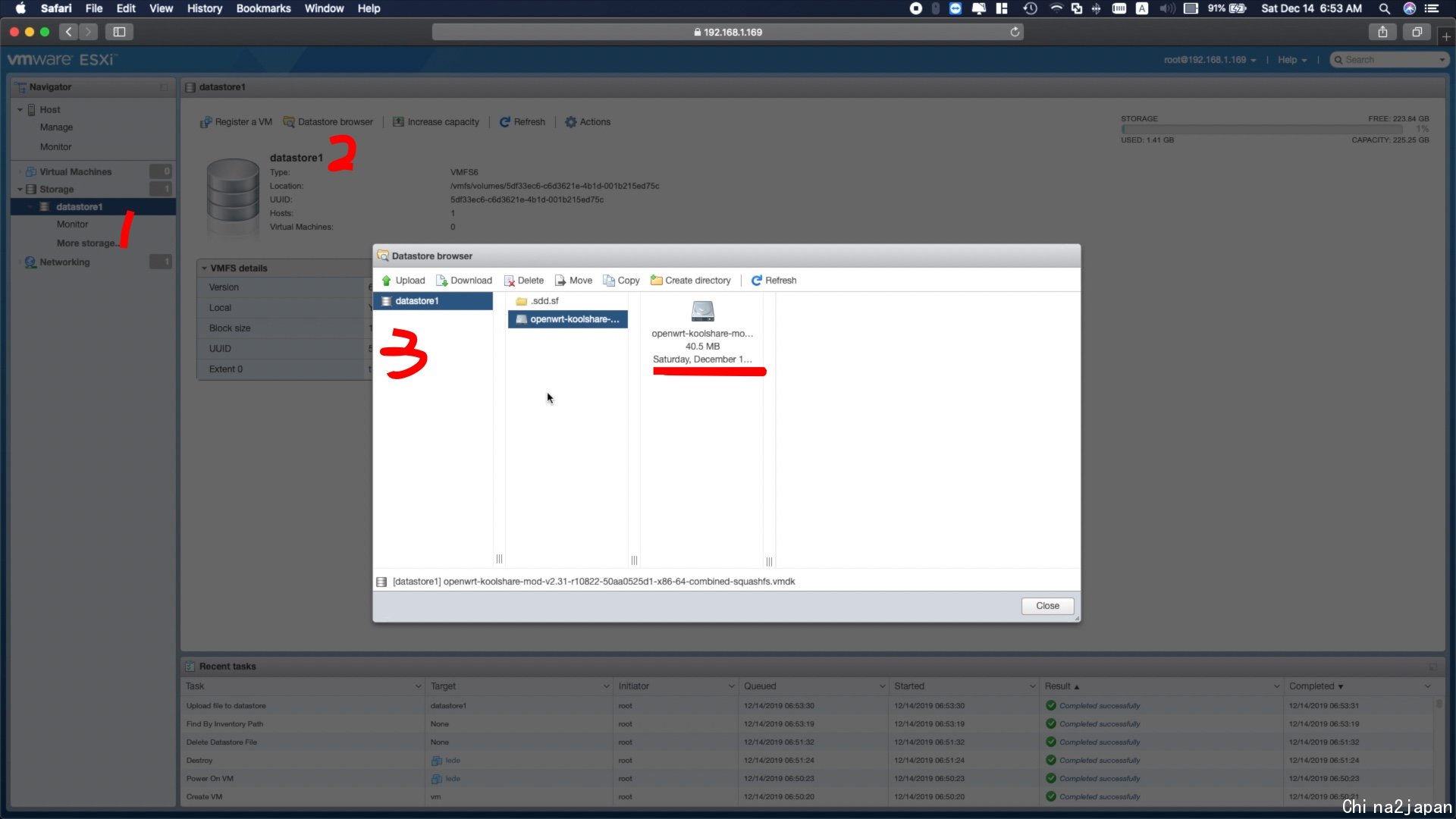 因为下载的文件是workstations跟fusion上用的,而我们用的是esxi,不兼容,所以这里需要转换下。有挺多软件可以转换的,这里我用的是esxi自带的命令行软件。首先选择左边导航栏最上面第一个 主机,选择 操作,服务,启用安全shell(SSH)。
因为下载的文件是workstations跟fusion上用的,而我们用的是esxi,不兼容,所以这里需要转换下。有挺多软件可以转换的,这里我用的是esxi自带的命令行软件。首先选择左边导航栏最上面第一个 主机,选择 操作,服务,启用安全shell(SSH)。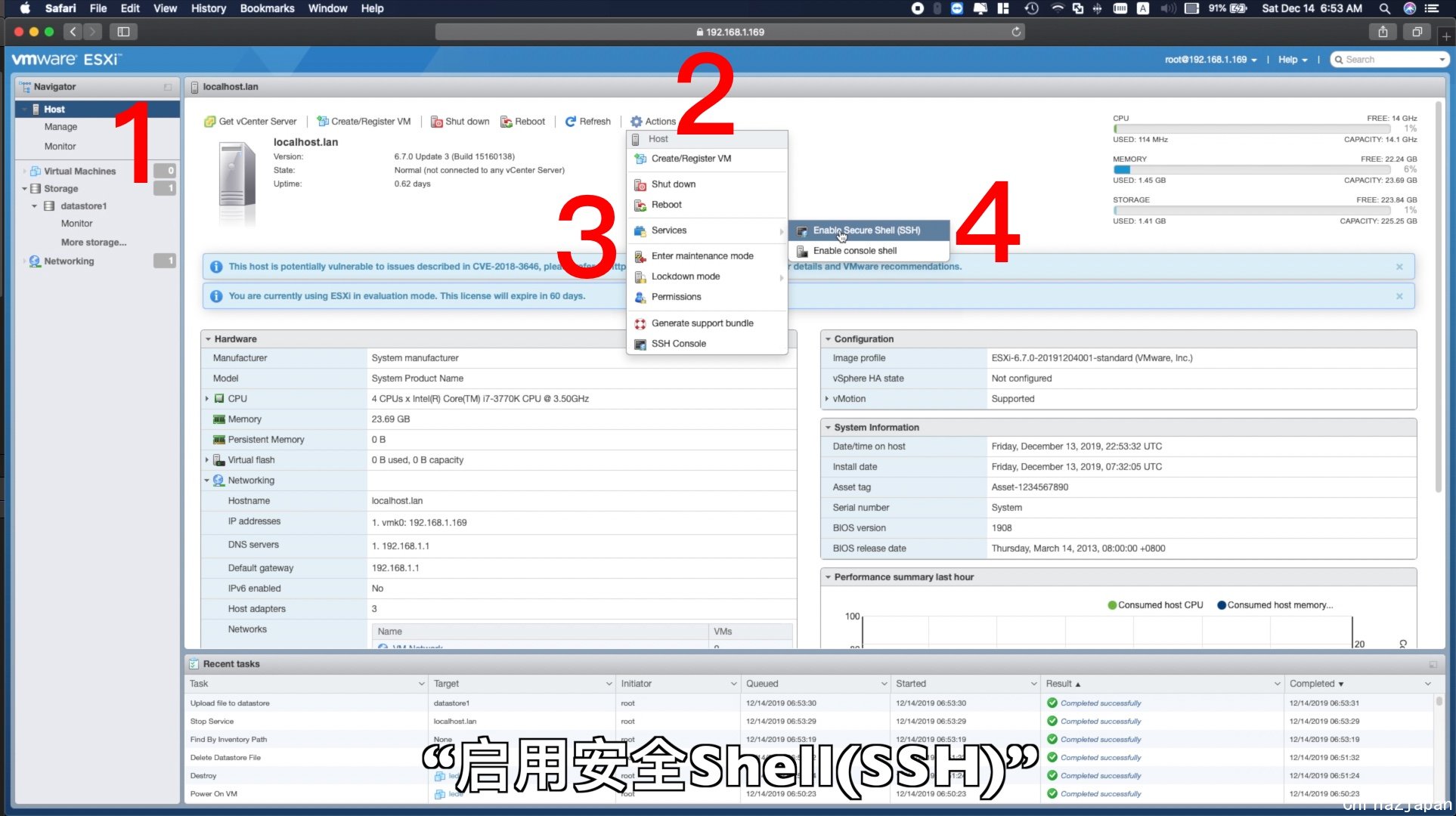 打开mac上的terminal,或者如果你使用windows的话,可以考虑gitbash或者cmder都可以。ssh [email protected],这里的ip地址换成你的esxi的web管理地址,如果是第一次ssh连接的话还会问你yes还是no的一个问题,输入yes按回车。然后输入密码,密码不会显示出来,直接输完按回车就可以了。cd vmfs/, cd volumes/,cd datastore1/ 这几条命令都可以输一半直接按tab用自动补全。用ls命令可以看到就一个刚上传的文件。mkdir lede创建一个名叫lede的文件夹,然后用自带的vmkfstools转换成esxi可以用的盘,命令如下vmkfstools -i open(按tab键让他自动补全) lede/lede.vmdk回到web管理页面,用 数据存储浏览器 看一下,在lede文件夹里面已经有701MB的的文件了。
打开mac上的terminal,或者如果你使用windows的话,可以考虑gitbash或者cmder都可以。ssh [email protected],这里的ip地址换成你的esxi的web管理地址,如果是第一次ssh连接的话还会问你yes还是no的一个问题,输入yes按回车。然后输入密码,密码不会显示出来,直接输完按回车就可以了。cd vmfs/, cd volumes/,cd datastore1/ 这几条命令都可以输一半直接按tab用自动补全。用ls命令可以看到就一个刚上传的文件。mkdir lede创建一个名叫lede的文件夹,然后用自带的vmkfstools转换成esxi可以用的盘,命令如下vmkfstools -i open(按tab键让他自动补全) lede/lede.vmdk回到web管理页面,用 数据存储浏览器 看一下,在lede文件夹里面已经有701MB的的文件了。 接着我们创建lede的虚拟机,在左边导航栏选择"虚拟机",左上角选择"创建/注册虚拟机","创建新虚拟机","下一页",输入虚拟机的名称,客户机操作系统系列选择"linux",客户机操作系统版本选择"其他linux64位",下一页,再下一页。配置虚拟机的性能,我这里都选默认,一般lede不需要多大的内存512MB完全够用,多了也是空在那里,cpu的话,看你的需求适当可以增加。然后我们配置下硬盘,点击硬盘那一行上的叉,把这个硬盘删掉,点击左上角添加硬盘,选择"现有硬盘",找到刚才那个700多M的文件,选中后点确定,点击下一页,点击完成。
接着我们创建lede的虚拟机,在左边导航栏选择"虚拟机",左上角选择"创建/注册虚拟机","创建新虚拟机","下一页",输入虚拟机的名称,客户机操作系统系列选择"linux",客户机操作系统版本选择"其他linux64位",下一页,再下一页。配置虚拟机的性能,我这里都选默认,一般lede不需要多大的内存512MB完全够用,多了也是空在那里,cpu的话,看你的需求适当可以增加。然后我们配置下硬盘,点击硬盘那一行上的叉,把这个硬盘删掉,点击左上角添加硬盘,选择"现有硬盘",找到刚才那个700多M的文件,选中后点确定,点击下一页,点击完成。 我们开机看一下好了,点lede,点击这个播放按钮或者上面的 打开电源,我们可以看到lede就启动了。至此lede的安装就到这里
我们开机看一下好了,点lede,点击这个播放按钮或者上面的 打开电源,我们可以看到lede就启动了。至此lede的安装就到这里配置lede网络-非直通篇这是当前状态,图是sketch做的,灵魂画手,轻喷。
 这是我比较推荐的非直通下的网络配置。
这是我比较推荐的非直通下的网络配置。 一步步,添加标准虚拟交换机,LAN的虚拟交换机(划重点)在安全选项里面,要打开混杂模式,不然不同物理网口之间就不可以互联了。接下来是wan口的交换机,这个到时候是连接光猫用的,一般人弄个千兆就可以了,千兆带宽以下的没有一毛钱区别,如果有的区别的话,绝对不超过半毛。接下来配置 端口组,点击添加端口组,填好名称,虚拟交换机选择好对应的虚拟交换机即可。两个端口组配置完之后,去配置下lede的网络。先把原有的VMnetwork的网络适配器去掉,点击保存。点击添加网络适配器,添加两个,第一个是LAN,第二个是WAN。注意顺序,这样lede系统里就可以少配置一些东西,点击保存。打开LEDE电源,进去ping一下百度,发现不行。这里主要是因为lan口ip地址与路由器的网关地址冲突了,我们用命令修改一下好了,vim /etc/config/network上下左右调整光标到ipaddress这一行,把192.168.1.1修改成与目前路由器的网关不冲突的就行了。按i键开始编辑,把1变成0,按esc,输入:wq,注意要英文的冒号(意思是保存并退出),回车。然后输入/etc/init.d/networkrestart重启下网络服务,再尝试下ping百度,已经可以ping通了。
一步步,添加标准虚拟交换机,LAN的虚拟交换机(划重点)在安全选项里面,要打开混杂模式,不然不同物理网口之间就不可以互联了。接下来是wan口的交换机,这个到时候是连接光猫用的,一般人弄个千兆就可以了,千兆带宽以下的没有一毛钱区别,如果有的区别的话,绝对不超过半毛。接下来配置 端口组,点击添加端口组,填好名称,虚拟交换机选择好对应的虚拟交换机即可。两个端口组配置完之后,去配置下lede的网络。先把原有的VMnetwork的网络适配器去掉,点击保存。点击添加网络适配器,添加两个,第一个是LAN,第二个是WAN。注意顺序,这样lede系统里就可以少配置一些东西,点击保存。打开LEDE电源,进去ping一下百度,发现不行。这里主要是因为lan口ip地址与路由器的网关地址冲突了,我们用命令修改一下好了,vim /etc/config/network上下左右调整光标到ipaddress这一行,把192.168.1.1修改成与目前路由器的网关不冲突的就行了。按i键开始编辑,把1变成0,按esc,输入:wq,注意要英文的冒号(意思是保存并退出),回车。然后输入/etc/init.d/networkrestart重启下网络服务,再尝试下ping百度,已经可以ping通了。接着我们将电脑连到lede的LAN口上,等电脑被分配了ip地址,浏览器里输入lede的管理地址,koolshare家版本的默认密码就是koolshare,输完密码点登陆。先去配置下WAN口来到接口这里,现在WAN口是自动获取的ip地址,如果要设置成拨号的话,点击 编辑,协议这里选择pppoe,点击切换协议
 输入你的宽带的账号和密码,这里注意,自己拨号光猫一定要弄成桥接模式,如果是光猫拨号的话,要么软路由弄成dhcp模式,要么打10000号或10010改成桥接模式,改一下大概10分钟左右。输完账号密码点击保存并应用。我们看下lede的总览里面,非直通的这种它的所有端口都一直显示已连接的状态,我这里都显示1Gbps,这主要是网络适配器的适配器类型只能选E1000而不能选VMXNET3。
输入你的宽带的账号和密码,这里注意,自己拨号光猫一定要弄成桥接模式,如果是光猫拨号的话,要么软路由弄成dhcp模式,要么打10000号或10010改成桥接模式,改一下大概10分钟左右。输完账号密码点击保存并应用。我们看下lede的总览里面,非直通的这种它的所有端口都一直显示已连接的状态,我这里都显示1Gbps,这主要是网络适配器的适配器类型只能选E1000而不能选VMXNET3。 不过这个只是显示问题而已,跟实际速度不搭噶的,实际速度是看你网口速度的。在esxi上装个ubuntu测个速大概可以跑到6.7G的样子,单核的软路由大概占到60~70%的样子。
不过这个只是显示问题而已,跟实际速度不搭噶的,实际速度是看你网口速度的。在esxi上装个ubuntu测个速大概可以跑到6.7G的样子,单核的软路由大概占到60~70%的样子。配置lede网络-直通篇这是我目前在用的直通模式,无论你加不加物理的交换机,这种方式都会比非直通模式配置起来简单的多,需要的网络知识也要少很多,性能也相对较强。链路如下
 首先要做的是将硬件直通,左边导航栏里面选管理,上面导航栏选择硬件,选择你要直通的硬件,打钩,点击上面的切换直通,或者你想用硬件虚拟化的话点SR-IOV,然后要重启才能生效。注意,这里不要把esxi的管理网口也给直通了。接着来到lede的配置界面,点击 编辑,添加其他设备,选择PCI设备
首先要做的是将硬件直通,左边导航栏里面选管理,上面导航栏选择硬件,选择你要直通的硬件,打钩,点击上面的切换直通,或者你想用硬件虚拟化的话点SR-IOV,然后要重启才能生效。注意,这里不要把esxi的管理网口也给直通了。接着来到lede的配置界面,点击 编辑,添加其他设备,选择PCI设备 选择要直通进去的网卡就可以了,这里要注意下,直通的话必须要把 预留所有客户机内存(全部锁定)这个勾打上,不然会开不了机,点击保存就可以了。
选择要直通进去的网卡就可以了,这里要注意下,直通的话必须要把 预留所有客户机内存(全部锁定)这个勾打上,不然会开不了机,点击保存就可以了。 这里的顺序最好是一个是LAN口,第二个是WAN口,如果你不确定哪个网口对应软路由里面哪个端口的话,有个超简单的方式,点开软路由的命令行界面,输入clear清空,然后把网线插上,界面里面就会告诉你,哪个端口已经连上了,比如现在这个连上的就是eth3
这里的顺序最好是一个是LAN口,第二个是WAN口,如果你不确定哪个网口对应软路由里面哪个端口的话,有个超简单的方式,点开软路由的命令行界面,输入clear清空,然后把网线插上,界面里面就会告诉你,哪个端口已经连上了,比如现在这个连上的就是eth3 这个对于分辨WAN口超好用,其余网口一律LAN也不用识别啥的,修改端口是在接口里面,然后点编辑,物理设置这里,要哪些接口就勾哪些接口好了,然后点保存并应用。直通的好处之一是哪个口连上了没,速度多少,一目了然。我目前的软路由里面虽然有4个口但是只有2个是连上的,一个千兆的接光猫,一个万兆的接物理交换机,这里是不是比非直通要好看很多。
这个对于分辨WAN口超好用,其余网口一律LAN也不用识别啥的,修改端口是在接口里面,然后点编辑,物理设置这里,要哪些接口就勾哪些接口好了,然后点保存并应用。直通的好处之一是哪个口连上了没,速度多少,一目了然。我目前的软路由里面虽然有4个口但是只有2个是连上的,一个千兆的接光猫,一个万兆的接物理交换机,这里是不是比非直通要好看很多。
配置lede自启动没有自启动的高压每次要手动开的话挺麻烦的。我这里说下esxi6.7的做法,在管理里面,系统,第二个就是自动启动。这里有个总体的设置,点编辑设置,已启动,点击是,启动延迟自己调一下我这里选60,点保存。
 这里设置完还不够,还要单独设置下虚拟机。选中虚拟机之后,点击启用。这里的启动延迟可以自己设置,设置正确的话可以弄成有先后顺序的,对于有特定需求的小伙伴来说还是挺有用的,点击保存。我们来看下是不是已经设置成功了,重启试一下。
这里设置完还不够,还要单独设置下虚拟机。选中虚拟机之后,点击启用。这里的启动延迟可以自己设置,设置正确的话可以弄成有先后顺序的,对于有特定需求的小伙伴来说还是挺有用的,点击保存。我们来看下是不是已经设置成功了,重启试一下。 另外esxi的6.5版本,自动启动是有bug的,要取消虚拟机然后再注册一下,然后在注册的时候还有可能遇到硬盘大小不够的问题,要用之前那个esxi自带的工具把硬盘的大小调一下。
另外esxi的6.5版本,自动启动是有bug的,要取消虚拟机然后再注册一下,然后在注册的时候还有可能遇到硬盘大小不够的问题,要用之前那个esxi自带的工具把硬盘的大小调一下。总结非直通优点首先差不多的性能下,支持直通的硬件要贵一些,直通对于硬件的要求还是有一点的,不是所有硬件都可以直通。第二个优点就是网卡的兼容性,因为是通过esxi创建虚拟交换机在给到lede里面,兼容的网卡是所有esxi可以用的网卡,比lede还是多挺多的,也支持更高速的网卡比如40G这样的。直通的优点首先是性能相对较强第二个是配置比非直通的要简单的多,不用搞脑子,需要的网络知识也相对比较少,无脑直通进去就完了,跟纯物理机很像还有个优点已经展示过了就是可以实时显示网口的连接状态,多少速率啊,有没有连错啊,对debug还挺有帮助的,有时候自己智障病犯了网口插错都不知道,一看接口就很清楚了。
另外讲下为什么我目前的链路大概是这样的,连接的速度是跟稳定是一个因素,这个在https://www.chiphell.com/thread-2161297-1-1.html已经讨论过了,另一个很主要的原因是,软路由关机状态下,如果机器们都连在LEDE的LAN口下是无法互相访问的。而外加个交换机或者ap模式的路由器的话就可以避免这种情况。当然这个见仁见智了,大家根据自己的设备来,没有绝对的好的设备,只有适合自己的设备。
如果觉得文字太长或者喜欢看视频的话,可以去B站这个链接https://www.bilibili.com/video/av79471780/ 海外党或者想看4K,可以去youtube:https://www.youtube.com/watch?v=GKwA85-htYE
评论
额。我一直不明白,弄软路由的好处是啥。。可以解释一下么?
评论
不管怎么样,先支持下楼主,虽然我不玩软路由,只玩硬路由。
评论
8K油管
留学顺利
带机无数
爱咋咋地
评论
华硕88U+某林,更省电吧。软路由方式,延迟会提升么?X86芯片就是不适合拆包解包。 所以一直没想过软路由。
评论
x86主要就是那几个功能,esxi还兼做其他任务
评论
ks的LEDE有个问题就是资源消耗有点大,512M内存都不一定够,也不知道为啥。。。。
万兆SRIOV会好点吧
评论
延时会有点,不刷ks这个垃圾,就好很多,哈哈哈
你拿你的88+加某林,开油管8k 看看能到多少
这么说吧,只要软路由了,多好的硬路由都是ap(一般家用
评论
我的ESXI不能启用SR-IOV,只能开启直通,可能跟我用的网卡是千兆的有关
评论
86u 真网络下20-30Mb速度就卡的不要不要的,软路由e31260l这上古u给了两个线程就跑满100Mb了还丝般顺滑,看你有没有这需求
评论
....然而这个世界上很大部分的路由器都不能做AP...
评论
拿个HP 800G1小机子可以组个 ROS OPENWRT 洗白群辉一体机了,I5 4590T 8G 250G SSD+1T HDD,平时用用也就十来瓦,8K YTB 家庭影视中心 随时可用可看,一般的硬路由真没这个性能
评论
不建议KS系统,私货太多
评论
学习下··
评论
连AP都不能的,就扔了吧
评论
可以看下https://www.chiphell.com/thread-2161297-1-1.html这篇帖子最后几张图,有延迟测试,软路由延迟稍高,但也没有那么严重,属于感觉不出来的情况
评论
ESXI不是有个免费版的License么

火狐截图_2019-12-16T12-28-37.307Z.png (272.03 KB, 下载次数: 0)
评论
最近也在折腾,在已经有SERVER得基础上,开各虚拟机就能实现路由+万兆功能,而且还可以节省一堆设备,还是又一定意义得。感谢分享!! 电路 电子 维修 我现在把定影部分拆出来了。想换下滚,因为卡纸。但是我发现灯管挡住了。拆不了。不会拆。论坛里的高手拆解过吗? 评论 认真看,认真瞧。果然有收 电路 电子 维修 求创维42c08RD电路图 评论 电视的图纸很少见 评论 电视的图纸很少见 评论 创维的图纸你要说 版号,不然无能为力 评论 板号5800-p42ALM-0050 168P-P42CLM-01
·日本中文新闻 唐田绘里香为新剧《极恶女王》剃光头 展现演员决心
·日本中文新闻 真子小室夫妇新居引发隐私担忧
·日本中文新闻 前AKB48成员柏木由纪与搞笑艺人交往曝光
·日本学校 {日本国际学校}梅田インターナショナルスクール
·日本学校 LINE:sm287 陳雨菲、20歳、台湾からの留学生、東京に来たばかり
·日本留学生活 出售平成22年走行48000km 代步小车
·日本华人网络交流 円相場 一時1ドル=140円台まで上昇?
·日本华人网络交流 问日本华人一个问题
·日本旅游代购 富山接机
·生活百科 英国转澳大利亚转换插头
·汽车 【求助】修车遇到困难怎么办?